Tujuan Pembelajaran
- Mengetahui pengertian dan kegunaan routing VLAN
- Mengetahui cara konfigurasi routing pada VLAN
Topologi
Pengertian
Dalam kondisi tertentu kita diminta untuk menghubungkan komputer-komputer yang berbeda VLAN agar dapat saling berkomunikasi. Maka dari itu dibutuhkan sebuah proses yang dapat memforward trafic yang ada pada setiap masing-masing VLAN. Proses tersebut dinamakan dengan InterVLAN Routing. dimana InterVLAN Routing ini dikonfigurasi pada perangkat router yang nantinya akan melakukan forwarding paket data yang dikirimkan pada setiap komputer agar dapat berkomunikasi.
Konfigurasi
Sebelum melakukan konfigurasi intervlan routing, pastikan sebelumnya sudah melakukan konfigurasi VLAN dan trunking pada R-Switch
R-Gateway
1. Lakukan penambahan interface baru yakni interface VLAN 10
Perhatikan pada bagian nama pilih nama untuk interface yang akan dibuat, selanjutnya VLAN ID dikarenakan akan membuat interface untuk VLAN 10 maka nilai VLAN ID nya adalah 10, kemudian di bagian interface, gunakan interface yang terhubung ke perangkat R-Switch,
- Setelah menambahkan interface baru, maka interface tersebut akan tersedia pada tabel interface
2. Lakukan konfigurasi IP Address dengan menambahkan IP Address untuk interface VLAN yang telah dibuat sebelumnya yakni VLAN 10, nilai IP Address ini nantinya akan digunakan sebagai gateway untuk komputer client yang terdaftar dalam VLAN 10
Sampai disini konfigurasi InterVLAN routing untuk VLAN 10 sudah selesai
3. Lakukan penambahan kembali interface baru untuk VLAN 20
4. Lakukan konfigurasi IP Address dengan menambahkan IP Address untuk VLAN 20. IP Address ini nantinya digunakan sebagai IP Address gateway untuk VLAN 20
Sampai disini konfigurasi InterVLAN routing untuk VLAN 20 sudah selesai
5. Lakukan konfigurasi IP Address pada ,masing-masing PC client di setiap VLAN
Dikarenakan untuk mensimulasikan lab ini saya menggunakan aplikasi emulator GNS3, maka perintah yang digunakan untuk setting IP Address pada PC ialah ip (ip address beserta subnetnya dan ip gateway)
6. Lakukan pengujian koneksi dengan PING antar PC yang berbeda VLAN, dalam hal ini yakni PC1 yang berada pada VLAN 10 ke PC2 yang berada pada VLAN 20
Dapat dilihat ping berhasil atau kedua PC dapat saling berkomunikasi meskipun berbeda VLAN



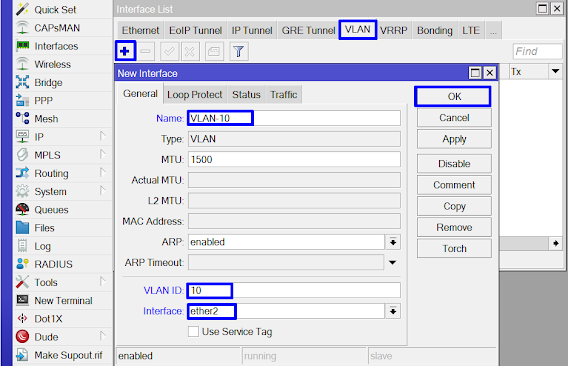











0 Komentar